Core i7 2600K機 組立の顛末記
別ページで説明している IOデータのデジタルTVボードの GV-MVP/XSW をいじっているうちに、ハイビジョン動画処理時間でメインマシンの性能不足を思い知らされて 半年ほど前から新しいスペックの吟味を始めた。
私の場合、組立に使った CPUは今までは全て AMD製。 へそ曲がりな私としては 若干の性能差ならCPが悪くとも I社に浮気するつもりはなかったんだが、32nmルールを I社が先行したあたりからどうも「勝負あり」の感が否めなくなった。それまでは 売り上げが何分の一かにも関わらず AMDの技術者が果敢にアイデアを投入して一点突破戦略で頑張ってきたが、最近のAMDは かつてのアメリカの圧倒的物量作戦に屈した精神論の日本に重なって見えるくらい水をあけられた。特に 高性能帯の CPUでは 32nmルールで先行されて省電力性能で差をつけられたので、電源ユニットや M/Bの周りの部品への熱の影響とかファンの静音性等を考えると、どうしても AMDに義理立て?するのに躊躇してしまう。
その後、Intelから 狙いの Core i7シリーズ 2600Kの上位 CPUが発売されたり 対応M/Bが豊富になって価格が若干軟化してきたので思い切って組み立てに走ってしまった。
というわけで、軟弱にも Intelに乗り換えた最初の PC組立記
内容
1.主な仕様
2.購入 & 組立
3.顛末
4.主目的の動画処理性能計測
- 主な仕様
ユニット 仕様 CPU Intel Core i7 2600K (ほぼIntel独占状態で、価格は期待したほどは下がらないので見切りをつけて購入)
@24,800M/B Sandy Bridge対応 Z68チップ搭載 M/B
Aslock/GigaByte/Asus の中から選んだが、結局他社より 2,000円ほど高くつくが今まで使ってきた Asusブランドの P8Z68-M Pro を購入(せっかく Asusを選んだのに初期不良を掴まされたというオチがあったが)
@12,600Memory メモリは動画処理では頻繁に大量のデータを CPU <> メモリ間でやり取りするため、普及価格のDDR3 PC3-12800 のワンランク上の PC3-16000 4GBx2 のうち 店内で一番安かった ADATA製をチョイス
@5,980Graphic bord 今までゲームに興味はないし、3Dデザインソフトを使用することもないのでグラフィックは Onbordを主にしてきたし、i7はそこそこな性能の on Chipグラフィックスが搭載されているのでGameでもやらない限り追加グラフィックボードは必要ないが、デジタルTV番組の編集に際して処理速度に興味があり、”そこそこ”のボードを使ってみようかという気になった。
一応 ネットで調べて、動画処理にも効果ありとされている Radion HD6670/1GB GDRAM搭載の SAPPHIRE HD6670をチョイスした
@8,280Case &
Power当初は現状のメインマシン筺体に上記ユニットを乗せ換える予定だったが、組立に数日を要する可能性があり 乗せ換えだとその間メインマシンが全く使えなくなる事態が起きる。ちょうどワンタイムの仕事ながら、Win7機で操作してマニュアルを作る必要のある仕事が入っていたので 1週間も Win7を使えなくなるのはマズイ。そのため、思い切って ケース+電源も新調してしまった。
ケースは最近のものはほとんどケーブル類が本体パネル裏側を這い回せるようになっていたり 光学ドライブまで IDEのフラットケーブルから SATAの細いケーブルに変わったこともあり、低価格なケースでもかつてのような M/Bの上がケーブルゴチャゴチャとういことにはならないだろうし、放熱の多少の差が問題になるほど高速マシンを組み立てるわけでもないし、ドライブ類の取り付け方法もさほど差があるようにも思えないので 有る程度の大きささえあればあとは普通のデザインで価格だけ重視ということで Scythe の Scy-T33-BK
@5,970
電源は 最近主流の 80PLUS認証はないものの自称 効率 80%以上をうたっている玄人志向の KRPW-L3-600W にした。構成からするとどう考えても 400WでOK、500Wでもおつりが来そうだが、経験的には 最大定格の 半分以下の出力で使った方が ファンの回転スピードが低く静音化できる、と思って更に+千円で +100Wの電源にした。
@4,470O/S 古いメインマシンが Windows7 Pro/ Vista Ultimate /Xp Pro のトリプルブート状態になっていたので、ここから Windows7を外して移設。 その他 古いメインマシンから デジタルTVボードの GV-MVP/XSW と BDドライブを移設。
HDDは SSDも当初選択肢だったが、目に見えて恩恵のある起動時の 数十秒に 一万円近くを投資するにはまだまだ性能対コスト比が達していないと判断。結局 とりあえず 古いメインマシンから外した 2TBと 320GBの HDDを載せる予定で、とりあえず 320GBの方に O/Sをインストールトータル価格 上記太字部分合わせて ≒61,000円ちょっと
当初予算 5万円は大幅超過! - 購入
<どこで買おうか?>
ケースを買うとなると電車ではちょっときつい(昔は平気で大きく重いデスクトップPCの段ボール箱を下げて秋葉原から電車で帰ってきたが、最近は重さよりも、いい歳こいたおじさんがオタクっぽくニヤニヤしながらそれと分かる段ボールもって乗るのには躊躇してしまう)。ということでまずは、新聞広告&店頭で 近所の PCデポの価格調査。 それをネットで価格.com や DOSパラなどと比較して、本当に何度も足を運んで悩んだ末、車で行ける PCデポで若干高くなるもののケースと電源だけを調達。
その後、町田の DOSパラに電車で出かけて、それ以外の CPU/M/B/グラフィックカード/Memory/を購入。下の写真が散財の結果

DOSパラ町田店で購入したのはすでに夕刻で、夜になると私の部屋は季節がら 寒い(床に座ることも多いので冷える!)& 天井照明では手元が暗く細かな作業にはつらいと言うことで、電源ユニットをケースに取り付けてから HDDや BDドライブなども相前後して取り付けただけで作業中断。 一瞬「しまった。放熱グリスを買うのを忘れた。2年ほど前のが使えるかな?」とか「考えてみれば買ってから組み立てるまで待つなんて、昔はこんな我慢できなかった・・・」などなど思いつつ、子供のごとくはやる心を抑えて就寝。
寒い(床に座ることも多いので冷える!)& 天井照明では手元が暗く細かな作業にはつらいと言うことで、電源ユニットをケースに取り付けてから HDDや BDドライブなども相前後して取り付けただけで作業中断。 一瞬「しまった。放熱グリスを買うのを忘れた。2年ほど前のが使えるかな?」とか「考えてみれば買ってから組み立てるまで待つなんて、昔はこんな我慢できなかった・・・」などなど思いつつ、子供のごとくはやる心を抑えて就寝。
- 組立開始
いよいよ購入翌日から満を持して本格組立開始。まずは M/Bに CPUを載せて その上に CPUクーラーファンを取り付け。実は最近のリテールCPUは下の写真のようにクーラーファンの CPUアテつけ面に予め灰色の放熱グリスが塗布されている。次に、メモリを取り付けてから ケースに M/Bを組み込み。
ここまでは概ね順調(に思えたが、実は後述のとおり Memori モジュールの写真左側が押し込み不足だった)。



上 CPUを載せたところ
下 CPUファンCPUとメモリ組み付け後の M/B
 いよいよ M/Bをケースに組み込む段に。ケースにM/Bを取り付けるのは 5mmの特殊6角スペーサ。ここでは昔 百均で買った小型ボックスレンチが初めて活躍。こんなこともあろうかと 2年くらい前に購入して棚に眠っていた。おかげで今までで一番強く締まった。
いよいよ M/Bをケースに組み込む段に。ケースにM/Bを取り付けるのは 5mmの特殊6角スペーサ。ここでは昔 百均で買った小型ボックスレンチが初めて活躍。こんなこともあろうかと 2年くらい前に購入して棚に眠っていた。おかげで今までで一番強く締まった。
しかし M/Bに付属のリアパネルがなかなかケースの穴に上手くはまってくれずに M/Bの固定には四苦八苦。悪戦苦闘の末一回取り付けて 8本のビスを締め付けたが、その後 LANコネクタの部分にリアパネルのツメがうまくはまっておらず LANケーブルコネクタが刺さらないことが発覚。完成後にやむなくビスを全部外してから再度組み立てなおす羽目に。
そのあとで M/B上のコネクタ類に電源ケーブル、ファンのケーブル、ケースのケーブル等を取り付け。なんと電源の EATX12V 8Pinコネクタへのケーブルが短い! M/Bの上を這い回すなら十分な長さなんだが、ケース裏側から回してすっきりさせるにはコード長が 約 10cm足りない! 電源レギュレーションを考えて途中をカットしてハンダ付けしてコードを伸ばそうかとも思ったが、まだ動作確認の終わっていないユニットのケーブルをチョン切ったら保証が効かなくなると気づいて、仕方なくとりあえずそのままM/Bの上を這い回しておいて、後日延長ケーブルを購入することに。
<この画像は EATX12V 8Pinコネクタへのケーブルを延長して裏側に回した写真>
とりあえずこの状態で、電源を入れてみる。緊張して電源投入すると・・・・ナント起動しない。よく見ると メモリの片側が若干浮き気味。”弘法も・・・”と平静を装いつつ苦い思いでもう一度メモリを差し込み直し。どうやらメモリモジュールは傾けてロックツメの反対側から差し込んで、後からロックツメ側を「カチッ」という音がするまで押し込むのがコツのようだ。DDR-2の時は両側ロックツメだったと思うし、メモリモジュールの装着なんて 2年ぶりくらいだから忘れてしまった・・・・と自分に言い訳。
再度電源を入れると、今度は期待通りのメモリ確認の「ピッ」という短い音がして Asusの BIOS設定画面が表示された。
ここからやっと Windows7 のインストール作業。 XPのころから比べれば随分とインストール時間は短くなったが、それでもチップセットのドライバ類など一通りセットアップが終わるのに 約 3時間。この状態でまずは Windows experience を実行してみる。スクリーンショットの画像がどこかに行ってしまったが、記憶ではHDDが 5.8、ゲーム用グラフィックスが 6.3くらいだった。その他の数字は、下の方にある HD6670をインストール後に測定した結果と同じ。
次に TVカードをインストールして、HD6670のない状態(=Intel HD3000)で mAgicガイドDigitalの 編集で CMカット処理を測定。前処理が 40" CM検出に 4'14" かかった。
最後に、グラフィックカード HD6670 を取り付けて組立は終了。再度 Windows experience を実行してみる。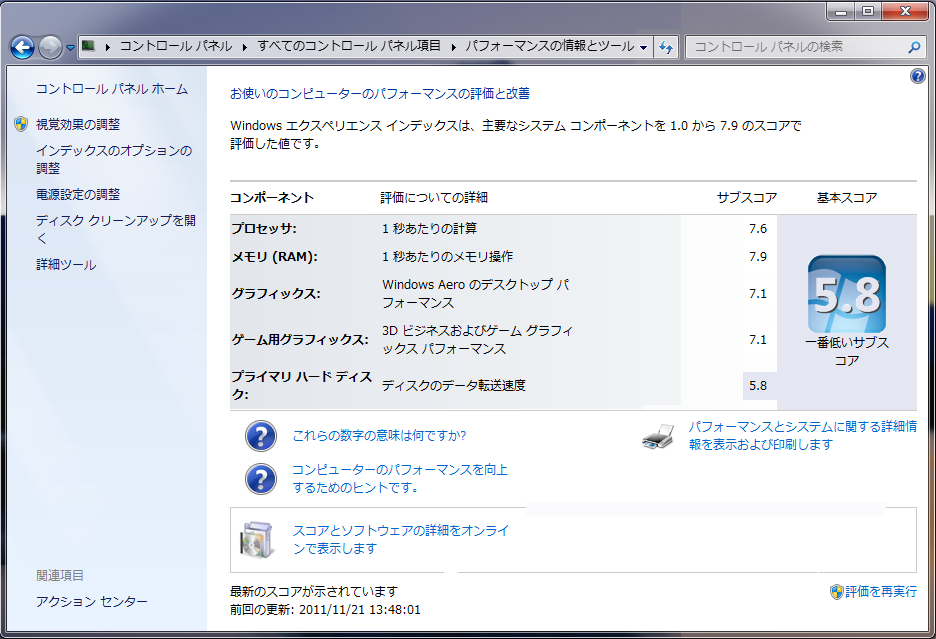
その後、Word/Excelなど各種常用アプリからインストール・・・・・と進めているうちに、なぜか タスクバーの スピーカーのアイコン(Realtek HD Audio)が時々勝手にポップアップして、「スピーカーが接続」/「切断」という表示を繰り返し始めた。それも 数分で止まったが、その後動画再生時に気づくと スピーカーから音が出ていない!! Realtek HD Audio のコントロールパネルでみると リアパネルのスピーカーが「接続されていません」となったまま。フロントのジャックもイヤホンを挿しても「接続」にならない。しかし音量レベルメータはピコピコ上下している。もしかして グラフィックカードと相性が悪いのか?と思って、 グラフィックカードを外しても症状は同じ。ここで 1日目が終わり。
翌朝 もう一度確認するも現象は同じ。しかしそれまで モニタはDVI-Dケーブル+スピーカーはAudio ジャックで接続していたが、試しに HDMIケーブルでモニタに接続してみるとモニタ内蔵のスピーカーからは音が出る。これは完全なハードの不良と判断。せっかく一番安心と思った Asusの M/Bを買ったのに・・・とボヤキつつ、仕方なく DOSパラに電話をして 初期不良交換の確認をするが、その場での交換はできず、預かりになるという。翌々日から出かける予定があり、結局翌月曜日に持ち込むことにして、とりあえず モニタはHDMI接続のまま作業を続けた。
で、翌月曜日に DOSパラに持ち込んで確認を依頼。翌日火曜日夕方電話がかかってきて、「現象が確認されました。交換します」とのことで、再び出かけて 交換品の受け取り。(全くの新品かと思ったら箱等は元のまま。「新品交換じゃないの。CPUの放熱グリスも本来ならいらないのに乗せ換えになるから一旦ふき取って塗り直さないといけないし」とダダをこねてみたが、埒が明かず 放熱グリスを 290円なりで購入してから M/Bはそのまま受け取って 釈然としないまま帰ってきた。
で、再び HD6670の インストール(と言ってもすでにドライバなどはインストール済みなので、PCI Exコネクタに挿すだけ)。
やっと、裏面パネルのAudio端子からも音が出るようになって、完成!!!
Windows7のオンライン認証が 前回 M/B交換のときは電話でライセンスキーの発行だったのに、今回最初の不良 M/Bの時は全ユニットを交換したにもかかわらず オンラインで出来た。しかし 再び M/Bの交換になったので 再び認証を促された。仕方なく電話でライセンス認証・・・・といっても、前回のように細かな事は聞かれずに元のキーを聞かれただけ。Microsoftも随分とおおらかになったんだ。
しかし最近のパーツは静音化が当然のようで、電源を大きくしたことも功を奏してかほとんどの状態では電源ファンも CPUファンも最低の回転数でファンの回転音はほとんど聞こえない。代わりにHDDのシーク音がコツコツと響くのが気になる。今までメインのマシンとして使ってきたサブのマシンと比べても当然比べ物にならないが、一緒に使っている HDD 1台だけのネットワークドライブの LAN Diskのファンの回転音の方が何倍か大きい。 - 問題の 動画処理性能比較
で、もともと興味のあった i7の内蔵グラフィクス(Intel HD3000)だけの場合と PCIeX のRadion HD6670 カードを付けた時の動画処理の時間を比較。簡単な実験で 録画した 地デジのTV録画 1時間番組の CMカットのための検出処理時間を測定してみた。古いメインマシンとの比較結果はこちら。結論からいえば少なくとも CMカット検出には期待したような差は見られなかった。
このページのトップへ サイトトップへ